In diesem Abschnitt erstellen Sie einen Kühlkanal für die Formengestaltung.
Der Kühlkanal lässt ein Kühlmittel durch die Form fließen, um die Form schnell und gleichmäßig zu kühlen.
- Wählen Sie in der Multifunktionsleiste Registerkarte Form-Anordnung > Gruppe Angusskanäle und Kanäle > Kühlkanal
 .
. - Klicken Sie in der rechten oberen Ecke des Grafikfensters im ViewCube auf Rechts, um das Modell auszurichten.
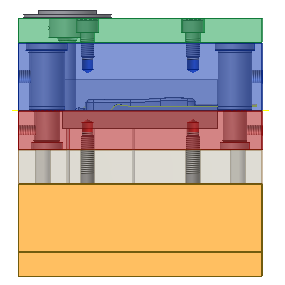
- Aktivieren Sie das Auswahlwerkzeug Fläche. Wählen Sie die in der folgenden Abbildung gezeigte Position aus.
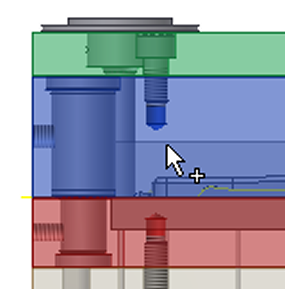
- Wählen Sie die in der folgenden Abbildung mit 1 bezeichnete Kante (außerhalb der Fase) als Referenz für Lineare Kante 1 aus.
- Wählen Sie die in der folgenden Abbildung mit 2 (Fase) bezeichnete Kante als Referenz für Lineare Kante 2 aus.
- Passen Sie die X- und Y-Achsenpositionen wie folgt an:
- Abstand von der linearen Kante 1 = 75 mm.
- Abstand von lineare Kante 2 = 22 mm.
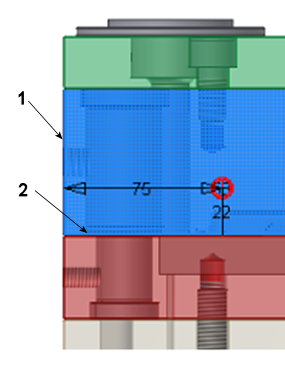
- Wählen Sie aus der Größenliste im Dialogfeld Kühlkanal die Option Durch alle.
- Klicken Sie auf das Kontrollkästchen Symmetrisch.
- Klicken Sie auf Anwenden.
- Klicken Sie auf OK, um die Standardwerte im Dialogfeld Dateibenennung zu übernehmen. Der Kühlkanal wird wie in der folgenden Abbildung angezeigt.
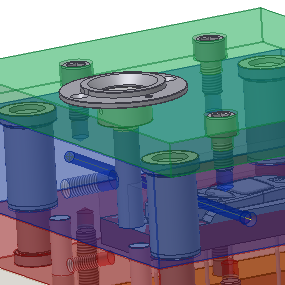
- Wiederholen Sie die Schritte 3 bis 10, um drei weitere Kühlkanäle zu erstellen, wie in der folgenden Abbildung gezeigt.
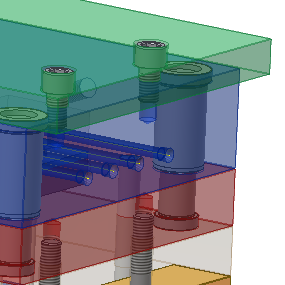
- Die Abstände von der linearen Kante 1 und 2 für die einzelnen Kühlkanäle sind in der folgenden Tabelle aufgelistet. Stellen Sie sicher, dass Sie die äußeren Kanten und nicht die gefasten Kanten wählen.
Kühlkanal Abstand von der linearen Kante 1 Abstand von der linearen Kante 2 Kühlkanal 2 105 mm 22 mm Kühlkanal 3 135 mm 22 mm Kühlkanal 4 170 mm 22 mm - Klicken Sie auf Anwenden, um die einzelnen Kühlkanäle zu erstellen. Nachdem alle vier Kühlkanäle erstellt wurden, klicken Sie im Dialogfeld Kühlkanal auf Fertig.